Kazalo
Regresijska analiza je v skoraj vseh vrstah statistične programske opreme, kot so SPSS , R, Regresija nam lahko da celotno sliko o odnosih med spremenljivkami. Linearno regresijo lahko v Excelu opravimo zelo hitro z uporabo Analiza podatkov Ta članek bo pokazal, kako lahko interpretirati rezultate regresije v programu Excel.
Prenesi delovni zvezek za prakso
Prenesite ta delovni zvezek spodaj.
Interpretacija rezultatov regresije.xlsxKaj je regresija?
Regresijska analiza se pogosto uporablja pri analizi podatkov za ugotavljanje povezav med več spremenljivkami. Regresijska analiza omogoča izbiro, kaj se zgodi z odvisno spremenljivko, če se spremeni ena od neodvisnih spremenljivk. Z njo lahko tudi matematično ugotovite, katere neodvisne spremenljivke imajo vpliv.
Enostavna linearna regresija se razlikuje od a večkratna linearna regresija v statistiki. Z uporabo linearne funkcije, preproste linearne regresijske analize povezavo med spremenljivkami in eno neodvisno spremenljivko. Večkratna linearna regresija je, kadar se za določitev spremenljivk uporabljata dva ali več pojasnjevalnih dejavnikov. Uporaba nelinearne regresije se namesto odvisne spremenljivke opisuje kot nelinearna funkcija, saj odnosi med podatki niso linearni. V tem članku se bomo osredotočili na večkratna linearna regresija da bi pokazali, kako lahko interpretirati rezultate regresije v programu Excel.
Koraki za izvajanje regresije v programu Excel
Za namene regresije bomo za analizo uporabili spodnji nabor podatkov. Tu bo neodvisna spremenljivka Cena stolpec in Prodaja stolpec. neodvisni stolpec bo Povpraševanje stolpec.
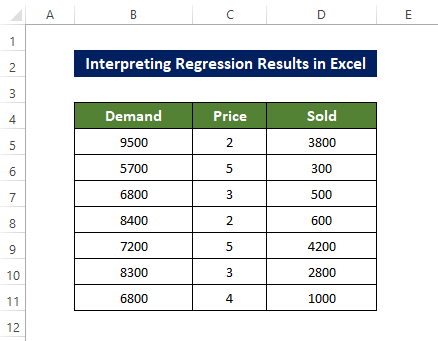
Koraki
- Odpraviti se moramo v Podatki in kliknite na zavihek Analiza podatkov za izvajanje regresije .
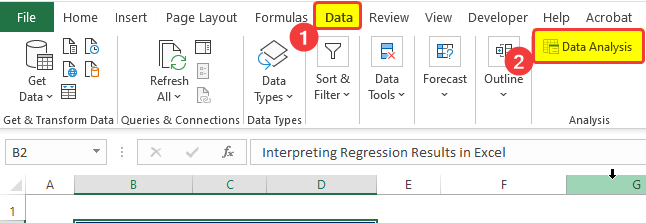
- Pojavilo se bo novo okno; izberite podatkovno območje odvisne in neodvisne spremenljivke.
- Nato označite Etikete polje in Zaupanje škatla.
- Nato kliknite na polje obseg izhodne celice in izberite naslov izhodne celice.
- Nato označite možnost Preostali za izračun ostankov.
- Nato označite Preostali parcele in Polja Line Fit Plots
- Kliknite . V REDU po tem.

- Po kliku na V REDU, primarni izhodni parametri analize bodo v določenih celicah.
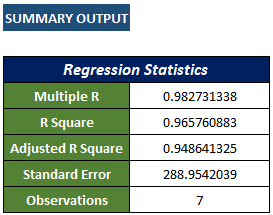
- Nato boste dobili tudi nekaj parametrov, kot so Pomembnost vrednost itd. v ANOVA ( Analiza variance ).
- Tukaj, df označuje stopnjo prostosti, povezano z virom variance.
- SS vaš model bo bolje odražal podatke, če bo Preostali SS je manjši od Skupaj SS.
- MS pomeni kvadrat.
- F označuje F -preizkus ničelne hipoteze.
- Pomembnost F označuje P -vrednost F .
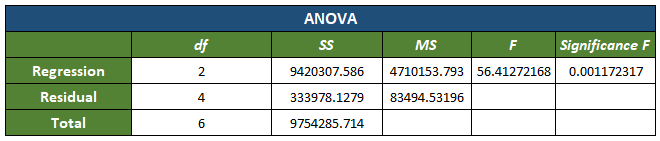
- Nato boste v tabeli dobili tudi koeficiente spremenljivke, vrednost pomembnosti itd.

- Pod tabelo s koeficienti boste dobili končno tabelo, ki vsebuje preostalo vrednost za vsak vnos.
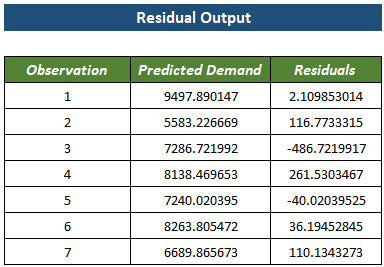
- Nato prejmete Povpraševanje proti Cena regresijski grafikon s trendno črto.

- Nato prejmete Povpraševanje proti Prodaja regresijski grafikon s trendno črto.

- Na voljo je še en graf, ki prikazuje porazdelitev ostankov vsakega vnosa iz Prodaja spremenljivka.
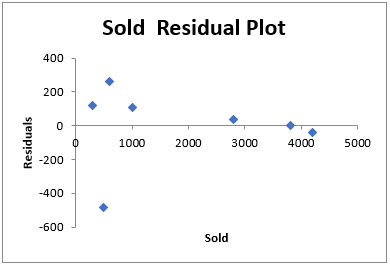
- Na voljo je še en graf, ki prikazuje porazdelitev ostankov vsakega vnosa iz Cena spremenljivka.
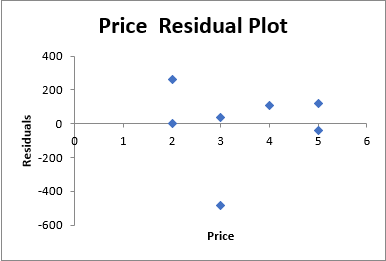
Nato vam bomo pokazali, kako lahko te rezultate regresije interpretirate v programu Excel.
Preberite več: Kako narediti logistično regresijo v Excelu (s hitrimi koraki)
Kako interpretirati rezultate regresije v programu Excel
Naslednja stvar, ki jo morate storiti po izvedbi regresijske analize, je njihova interpretacija. Rezultati so opisani in podrobneje predstavljeni v nadaljevanju.
Večkratna analiza regresijske vrednosti R-kvadrat
Spletna stran R-kvadrat število kaže, kako tesno so elementi podatkovne množice povezani in kako dobro se regresijska premica ujema s podatki. uporabili bomo večkratno linearno regresijsko analizo, pri kateri bomo ugotavljali vpliv dveh ali več spremenljivk na glavni dejavnik. Ta se nanaša na to, kako se odvisna spremenljivka spremeni, ko se spremeni ena od neodvisnih spremenljivk. razpon tega koeficienta je od-1 do 1. Tukaj,
- 1 pomeni tesen pozitiven odnos
- 0 pomeni, da med spremenljivkami ni nobenih povezav. Z drugimi besedami, podatkovne točke so naključne.
- -1 pomeni obratno ali negativno razmerje med spremenljivkami.
V zgoraj prikazanih rezultatih je večkratna R-vrednost danih podatkovnih nizov o,7578( približno ), kar kaže na močne povezave med spremenljivkami.
R kvadrat
R kvadrat Vrednost pojasnjuje, kako se odziv odvisnih spremenljivk spreminja glede na neodvisno spremenljivko. V našem primeru je vrednost 0,574 (približno), kar je mogoče razlagati kot razmeroma dobro razmerje med spremenljivkami.
Prilagojeni R-kvadrat
To je le alternativna različica R kvadrat To preprosto premeša vrednost napovednik spremenljivke pri napovedovanju odziv Spremenljivka se izračuna kot
R^2 = 1 - [(1-R^2)*(n-1)/(n-k-1)]
Tukaj, R^2 : The R^2 vrednost, ki smo jo dobili iz nabora podatkov.
n : število opazovanj.
K : število napovednih spremenljivk.
Pomembnost te vrednosti se pokaže pri regresijski analizi med dvema napovednik spremenljivke. Če je več kot ena napovednik spremenljivke v naboru podatkov, se bo vrednost R kvadratov povečala, kar je zelo nezaželeno. Prilagojena vrednost R kvadratov R kvadrat vrednost prilagodi to inflacijo in daje natančno sliko spremenljivk.
Standardna napaka
Še ena metrika dobrega ujemanja, ki kaže natančnost regresijske analize; nižja kot je vrednost, bolj ste lahko prepričani v svojo regresijsko analizo.
Standardna napaka je empirična metrika, ki predstavlja povprečno razdaljo, na kateri točke odstopajo od linije trenda, R2 predstavlja delež variacije odvisne spremenljivke. V tem primeru je vrednost Standardna napaka je 288,9 ( približno ), kar pomeni, da se naše podatkovne točke v povprečju za 288,9 odstotka oddaljijo od linije trenda.
Opazovanja
Navedite število opazovanj ali vnosov.
Določite pomembno spremenljivko
Spletna stran Vrednost pomembnosti označuje zanesljivost (statistično zanesljivost) naše analize. Z drugimi besedami, označuje verjetnost, da je naš nabor podatkov napačen. Ta vrednost bi morala biti pod 5 %. vendar je v tem primeru naša vrednost pomembnosti 0,00117, kar pomeni 0,1 %, kar je precej pod 5 %. naša analiza je torej v redu. v nasprotnem primeru bomo morda morali izbrati druge spremenljivke za našo analizo.
P-vrednost v regresijski analizi
tesno povezana s pomembno vrednostjo, je P-vrednost označuje verjetnost, da je vrednost koeficienta napačna. P-vrednost označuje povezavo ničelne hipoteze s spremenljivkami.
Če je vaš p-vrednost <the Pomembnost število, je dovolj dokazov za zavrnitev hipoteze o ničelni vrednosti. To pomeni, da med spremenljivkama obstaja neničelna korelacija.
Če pa je p-vrednost > Pomembnost To pomeni, da med spremenljivkama ni korelacije. To pomeni, da med spremenljivkama ni korelacije.
V tem primeru je P-vrednost spremenljivke Cena =0,000948 <0,00117 (vrednost pomembnosti),
Torej tu ni ničelne hipoteze in obstaja dovolj dokazov za ugotovitev korelacije med spremenljivkami.
Po drugi strani pa je za spremenljivko Prodaja , (vrednost P) 0,0038515 <0,0011723 (vrednost pomembnosti)
Torej bi lahko šlo za ničelno hipotezo in ni dovolj dokazov za ugotovitev, da je korelacija med spremenljivkami neničelna.
V večini primerov ta vrednost P določa, ali bo spremenljivka v naboru podatkov ali ne. Prodaja spremenljivko, da se ohrani robustnost nabora podatkov.
Regresijska enačba
Ker v Excelu določimo linearno regresijsko analizo, mora biti tudi trendna črta linearna. Splošna oblika je:
Y=mX+C.
Tukaj, Y je odvisna spremenljivka.
Pri tem je X neodvisna spremenljivka, kar pomeni, da bomo ugotavljali učinek spremembe spremenljivke x na spremenljivko Y.
C bo samo vrednost presečišča osi Y črte.
 V tem primeru je vrednost preseka C enaka 9502,109853
V tem primeru je vrednost preseka C enaka 9502,109853
Vrednost m za obe spremenljivki je -809,265 in 0,424818.
Tako dobimo končno enačbo za dve ločeni spremenljivki.
Prvi je:
Y=-809.265771X+9502.12Enačba za drugo spremenljivko je:
Y=0,4248X+9502,12Koeficienti
Koeficienti, ki smo jih dobili, so m1=-809.2655 in . m2=04248 . In prestreznik, C= 9502.12 .
- Prvič, prestrezna vrednost kaže, da bo povpraševanje 9502, ko bo cena enaka nič.
- In vrednosti m Vrednost cenovnega koeficienta je -809,265, kar pomeni, da bo povečanje cene na enoto zmanjšalo povpraševanje za približno 809 enot.
- Za drugo spremenljivko, prodano, je vrednost m 0,424. To pomeni, da se bo zaradi spremembe na enoto prodane postavke izdelek povečal za 0424-krat.
Ostanki
Spletna stran Preostali razlika med prvotnim in izračunanim vnosom iz regresijske premice je razlika. Ostanki kažejo, kako oddaljena je dejanska vrednost od premice. Na primer, izračunani vnos iz regresijske analize za prvi vnos je 9497. In prva izvirna vrednost je 9500. Torej je ostanek približno 2,109.
T-statistika Vrednost
Vrednost T-statike je delitev koeficienta s standardno vrednostjo. Višja kot je vrednost, večjo zanesljivost kaže koeficient.
Ta vrednost ima še en pomen, ki je potreben za izračunajte vrednost P.
95-odstotni interval zaupanja
Tu je zaupanje spremenljivke, ki smo ga na začetku nastavili na 95. Vendar se lahko spremeni.
- Pri tem je vrednost koeficienta za spodnjih 95 % izračunana kot 8496,84, za zgornjih 95 % pa je izračunana kot 10507,37,
- To pomeni, da čeprav je naš glavni koeficient približno 9502,1, obstaja velika verjetnost, da bo vrednost v 95 % primerov nižja od 8496, v 5 % primerov pa bo višja od 10507,37.
Preberite več:
Stvari, ki si jih je treba zapomniti
✎ Metoda regresijske analize ocenjuje izključno odnos med preučevanimi spremenljivkami. Ne ugotavlja vzročnosti. Na druge načine upošteva le vidik korelacije. Ko neko dejanje nekaj povzroči, to postane vzročnost. Ko sprememba ene spremenljivke povzroči spremembe, lahko to štejemo za vzročnost.
✎ Regresijsko analizo močno ovirajo odstopanja. Pred analizo je treba odstraniti vse vrste odstopanj. Za analizo in razlago rezultatov regresijske analize v Excelu morate upoštevati te točke.
Zaključek
Če povzamemo, na vprašanje "kako interpretirati rezultate regresije v Excelu" odgovorimo z natančno analizo in poznejšo interpretacijo. Analiza se izvede s pomočjo Analiza podatkov orodje v Podatki zavihek.
Za ta problem je na voljo delovni zvezek, ki ga lahko prenesete in v katerem lahko vadite regresijsko analizo in jo razlagate.
V razdelku s komentarji lahko postavite vprašanja ali povratne informacije. Kakršen koli predlog za izboljšanje Odlično skupnost bo zelo cenjena.

